다각형 도구
다음은 사용하려는 유용한 작업입니다. Polygon 도구.
스플릿
다각형을 분할하려면 다각형에서 두 개의 꼭짓점을 선택하여 가장자리 사이에 가장자리를 그립니다. 다각형에서 정점을 연속해서 선택할 수도 있습니다.
삼루타
그만큼 Triple 명령은 3 개의 정점으로 선택한 다각형을 세분화하여 삼각형 다각형만으로 구성합니다. 이 기능은 다각형 당 정점이 3 개 이상인 다각형을 지원하지 않는 형식으로 데이터를 저장하도록 준비하는 데 매우 유용 할 수 있습니다. 또한 유사한 내보내기 문제를 위해 n-gon을 삼각형으로 빠르게 세분화하는 데 유용 할 수 있습니다.
또는 Mesh Operation을 사용하십시오. Triangulate모델에서 다각형을 세분화합니다. 자세한 내용은 삼각 분할.
사각형으로 변환
메뉴 막대 아래에 있습니다. Geometry > Polygon > Quadruple 또는 Topo 탭 도구 상자 Convert to Quadrangles command는 N-gon에서 일련의 꼭짓점을 가져와 일반 4면 (사변형) 다각형의 행을 만듭니다. 이 기능은 특히 모델을 재구성하기 위해 쿼드 스트립을 만드는 데 유용합니다. 사용하여 Pen 도구를 사용하여 두 개의 반대쪽 정점을 배치 한 다음 Convert to Quadrangles 명령과 Modo 반대 정점 사이에 걸쳐있는 가장자리를 자동으로 추가하여 쿼드 다각형을 만듭니다.
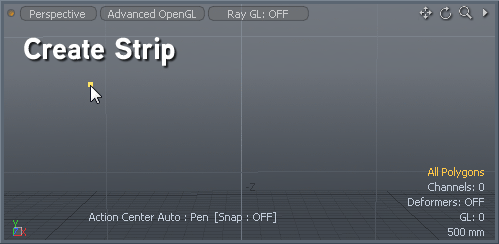
스핀 쿼드
그만큼 Spin Quads 명령은 지오메트리 내에서 모서리가 부착되는 위치를 변경합니다. 예를 들어 인접한 폴리를 두 개 선택하면이 명령은 폴리곤을 회전시켜 다른 점에 부착하면서 그대로 둡니다. 주변 메쉬를 유지하면서 다각형의 흐름을 변경합니다. Spin Edges 가장자리 수준에서 동일한 작업을 수행하지만 하나의 가장자리를 선택하고 회전하여 두 개의 다각형을 다르게 이등분 할 수 있습니다. Spin Quads 가장자리 번호가 동일한 두 개의 다각형에서만 작동합니다.
이러한 도구는 Edge 과 Polygon 의 탭 ModoTools 툴바 Commands 여러 떼.
튀기다
그만큼 Flip 도구는 선택한 다각형의 방향을 반대로 바꿉니다. 다각형은 일반적으로 단면이며, 따라서 한 방향에서만 볼 수 있습니다. 보이는면은 법선의 방향에 따라 결정됩니다. 다각형의 방향은 처음에 다각형을 만들기 위해 정점이 만들어 지거나 선택된 순서에 따라 결정됩니다. 그만큼 Flip 도구는 다각형이 반대 방향을 향하도록 정점을 효과적으로 재정렬합니다. 커브와 같은 선형 다각형의 경우 Flip 공구가 커브를 반대 방향으로 돌리도록 순서를 반대로 바꿉니다.
정렬
그만큼 AlignPolygons 도구는 자동으로 모든 다각형이 같은 방향을 향하게합니다. 면 법선이 뷰를 향하거나 멀리 향하는 폴리곤이있는 메시 지오메트리가있는 경우이 옵션을 사용합니다. Align Polygons 모델로 선택한 첫 번째 다각형을 사용합니다. 해당 다각형의면 법선 방향과 일치 시키려고합니다.
커브 채우기
아래에서 발견 Commands 의 섹션 Polygons 도구 상자 Make Curve Fill 명령은 닫힌 곡선 또는 일련의 연결된 곡선을 렌더링 가능한 평면 다각형 표면으로 변환합니다. 베 지어 또는 스플라인 커브 유형 모두에서 작동하며 간단한 벡터 그래픽 렌더링에 특히 유용합니다.
팁: 곡선 채우기 다각형 유형의 베 지어 곡선은 .eps 파일을 사용하거나 텍스트를 사용하여 텍스트를 베지 어로 변환 Convert Text to Beziers 명령. 곡선 채우기 다각형은 Fill 옵션 Curve 과 Bezier 도구.
병합
그만큼 Merge Polygons 옵션은 선택된 다각형을 n 개의 변의 단일 다각형으로 결합합니다. 기본적으로 모든 내부 모서리를 제거하므로 여러 다각형을 단일 다각형으로 취급 할 수 있습니다.
노트 : 더 복잡한 선택은 대상 가장자리를 제거하는 데 필요한만큼 많은 다각형을 병합합니다. 정점을 사용하는 모든 모서리가 삭제되면 정점도 삭제됩니다. 일관되게 삭제할 수없는 선택을 지정할 수 있습니다. 이 경우 작업은 단일 폴리곤 내부의 가장자리 인 "스파이크"를 남기지 않고 최선을 다합니다.
다각형 병합은 많은 동일 평면 상 모서리가있는 형상을 정리하는 데 유용합니다.
다음 비디오는이를 보여줍니다.
다각형 병합 도구를 열려면
• 왼쪽 패널에서 Polygon 탭 아래 Commands 섹션에서 Reduce 풀다운을 선택하고 Merge.
• 메뉴 모음에서 Geometry > Polygon > Merge.
• 오른쪽 패널에서 Mesh Ops 탭을 클릭하십시오 Add Operator을 두 번 클릭 Mesh Operations > Polygons >Polygon Merge.
절차 적 다각형 병합
다각형 병합은 메쉬 작업으로도 사용할 수 있습니다.
팁: 절차 적 모델링 및 메시 작업에 대한 자세한 내용은 절차 적 모델링.
도구를 사용하려면
| 1. | 에 Polygons 선택 모드에서 병합하려는 다각형을 선택하십시오. |
| 2. | 오른쪽 패널에서 Mesh Ops 탭. |
노트 : 당신이 레이아웃에서 작업하는 경우 Mesh Ops 탭은 기본적으로 보이지 않습니다. + 탭 이름 오른쪽에있는 버튼을 클릭하고 Data Lists > Mesh Ops.
| 3. | 클릭 Add Operator 버튼을 클릭하고 Mesh Operations > Polygon > Polygon Merge. |
그러면 메쉬 작업 목록에 다각형 병합이 추가되고 오른쪽 아래 창에서 해당 속성이 열립니다. 선택한 다각형이 3D 뷰포트에서 병합 된 것을 볼 수 있습니다.
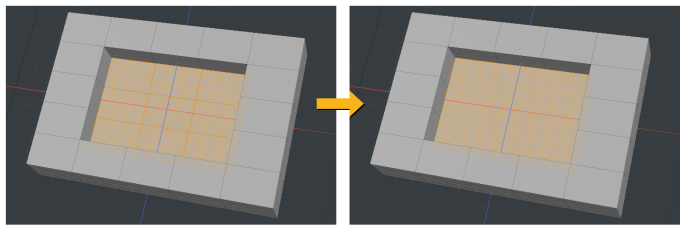
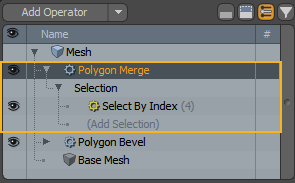
당신은 확장 할 수 있습니다 Polygon Merge 화살표를 클릭하여 목록에서 메쉬 작업 ![]() 그것의 앞에. 이것은 조작이 사용하는 입력을 나타냅니다.
그것의 앞에. 이것은 조작이 사용하는 입력을 나타냅니다.
• Selection -기존 선택을 병합하거나 수정하려면 다각형을 선택하십시오. 절차 선택에 대한 자세한 내용은 다음을 참조하십시오. 절차 적 선택.
회로도에서 다각형 병합
회로도 뷰포트에서 작업 할 때 다각형 병합 도구를 사용할 수도 있습니다.
노트 : 일반적으로 스키 매틱 뷰포트 작업에 대한 자세한 내용은 회로도 뷰포트.
회로도 뷰포트를 열려면 다음 중 하나를 수행하십시오.
• 로 전환 Setup 클릭하여 메뉴 막대에서 레이아웃 Layout > Layouts > Setup.
• 클릭하여 메뉴 표시 줄에서 뷰포트 만 엽니 다 Layout > Palettes > Schematic.
• 에서 Model 레이아웃을 보려면 회로도를 클릭하십시오. ![]() 단추.
단추.
다각형 병합 노드를 추가하려면 Add...을 클릭하고 Mesh Operations > Polygon > Polygon Merge.
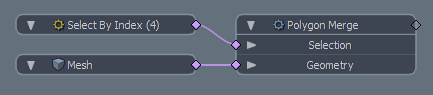
노드에는 다음과 같은 입력이 있습니다.
• Selection -기존 선택을 병합하거나 수정하려면 다각형을 선택하십시오.
• Geometry -공구의 영향을받는 모든 형상.
무너짐
그만큼 Collapse 명령은 형상의 무결성을 손상시키지 않고 선택한 요소를 제거합니다. 선택한 다각형, 모서리 또는 정점이 삭제되지만 구멍이 남지 않습니다. 대신, 메시가 치유되어 인접한 요소를 병합하여 틈을 막습니다.
다각형 : Polygons 의 탭 Modo Tools 툴바> Commands > Reduce > Collapse.
축소하려는 형상을 선택한 다음 Geometry > Collapse.
더 많은 예를 보려면 축소 도구 줄이기.
선택 축소
그만큼 Collapse Selection 명령은 형상의 무결성을 손상시키지 않고 선택한 요소를 제거합니다. 선택한 다각형, 모서리 또는 정점이 삭제되지만 구멍이 남지 않습니다. 대신, 메시가 치유되어 인접한 요소를 함께 병합하고 중앙에서 함께 병합하여 틈을 막습니다.
다각형 : Polygons 의 탭 Modo Tools 툴바> Commands > Reduce > Collapse Selection.
더 많은 예제와 정보는 Collapse Selection, 보다 축소 도구 줄이기.
없애다
그만큼 Remove Polygon 명령은 선택한 다각형을 삭제하여 선택한 메쉬 항목 레이어에서 완전히 제거합니다. 이 명령은 Modeling 아래의 탭 Polygon 도구 상자 또는 메뉴 표시 줄 아래 Geometry > Remove. 당신은 또한 단순히 Backspace 키보드의 키를 누릅니다.
하나로 하다
Unify Polygons 정확히 같은 위치에있는 두 개의 다각형이 있고 다각형이 동일한 정점을 공유 할 때 두 개의 다각형을 단일 다각형으로 병합 할 수 있습니다.
에 액세스하려면 Unify Polygons 수단:
• 모델 레이아웃의 왼쪽 패널에서 Polygon 탭에서 옆에있는 드롭 다운 화살표를 클릭하십시오. Reduce을 클릭하고 Unify.
• 또는 오른쪽 패널에서 Mesh Ops 탭을 클릭하십시오 Add Operator을 두 번 클릭 Mesh Operations> Polygon > Polygon Unify.
• 또는 인터페이스의 왼쪽 상단에서 ![]() Schematic 팔레트 아이콘을 클릭하십시오 Add...을 두 번 클릭 Mesh Operations > Deform > Polygon Unify.
Schematic 팔레트 아이콘을 클릭하십시오 Add...을 두 번 클릭 Mesh Operations > Deform > Polygon Unify.
다각형 통합 옵션
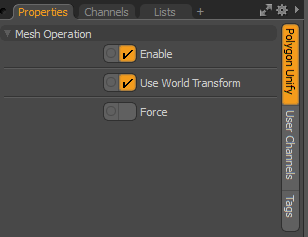
• Enable -푸시 도구를 활성화 또는 비활성화합니다.
• Use World Transform -장면의 모든 객체에 공통 인 원점을 기준으로 정점이 정의되는 모형 공간에서 월드 공간으로 좌표를 설정합니다.
• Force unify -다각형을 하나로 병합하여 하나의 다각형을 만듭니다.
텍스트를 베지 어로 변환
이름에서 알 수 있듯이이 명령은 Text 베 지어 곡선에 대한 도구. 사용하려면 텍스트를 사용하여 텍스트 줄을 입력하십시오 Text 도구를 누른 다음 메뉴 표시 줄 명령을 호출하십시오. Geometry >Convert Text to Bezier. 변환 된 텍스트는 병합 된 베 지어 곡선의 모음이되며 Bezier Curve 수단. 원하는 경우 Make Curve Fill 명령은 커브를 다시 렌더링 가능한 모양으로 변환합니다.
세분화
삼각형 쌍을 공유하기 위해 모서리를 삭제하여 삼각형 쌍을 사각형으로 변환합니다. 이 변환 도구는 형상의 평탄도를 평가합니다.
• 다이렉트 모델링의 경우 Detriangulate 이 도구는 Geometry > Polygon 메뉴. 이 도구를 사용하려면 먼저 자동 재 토폴로지 도구.
• 절차 적 모델링의 경우 Detriangulate 이 도구는 Mesh Ops 탭. 딸깍 하는 소리 Add Operator 선택 Mesh Operations > Polygons> Detriangulate.
자세한 내용은 다음을 참조하십시오. 세분화.
도움이되지 않은 죄송합니다
왜 도움이되지 않습니까? (해당되는 모든 것을 체크하세요)
의견을 보내 주셔서 감사합니다.
찾고있는 것을 찾을 수 없거나 워크 플로에 대한 질문이있는 경우 시도해보십시오 파운드리 지원.
학습 내용을 개선 할 수있는 방법에 대한 의견이 있으시면 아래 버튼을 사용하여 설명서 팀에 이메일을 보내십시오.
의견을 보내 주셔서 감사합니다.